process lasso怎么设置进程优先级?process lasso使用教程
process lasso是一款独特的调试级别的进程优化工具,主要就是帮助用户动态调整各个进程的优先级并设为合理的优先级类,有效避免蓝屏、进程停止响应、进程占用CPU时间过多等症状。但是还有一些小白用户不清楚怎么用process lasso设置进程优先级?下面就来看看详细的教程。
方法步骤
1、首先打开软件进入到软件的主界面,我们在界面左上方找到“选项”按钮,点击该按钮即可。
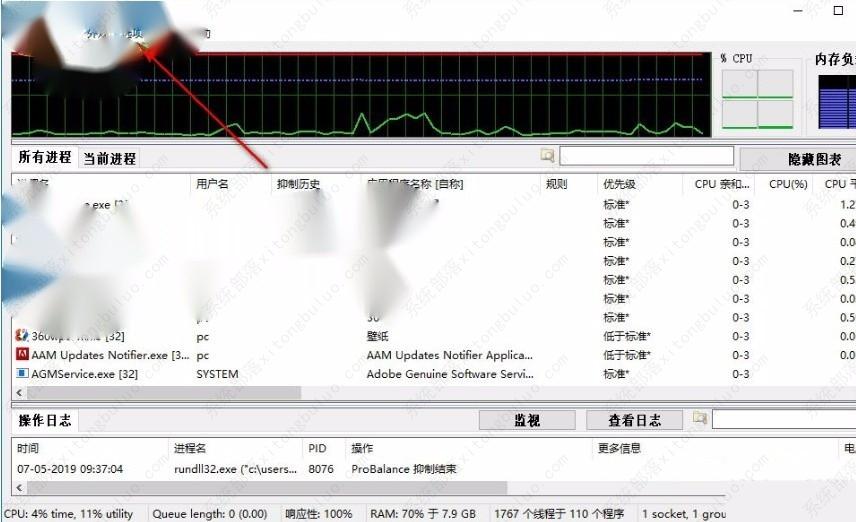
2、接着“选项”下方会出现一个下拉框,我们在下拉框中找到“设置默认的CPU优先级”选项,点击该选项进行下一步操作。
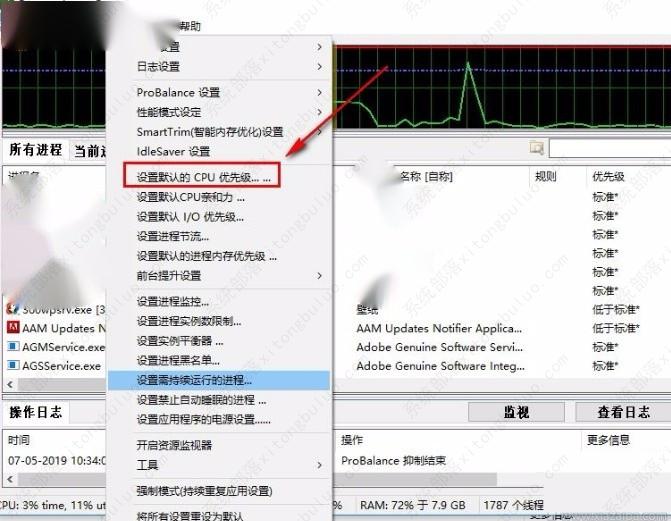
3、然后界面上会弹出一个默认进程优先级窗口,我们在窗口中找到“进程名”选项,在该选项后面的文本框中输入进程名。
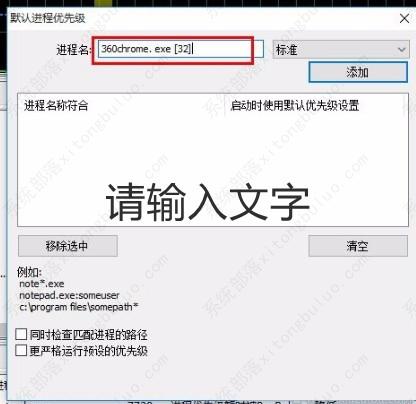
4、紧接着点击“标准”下拉按钮,并根据自己的需要,在下拉框中对进程的优先级进行选择。
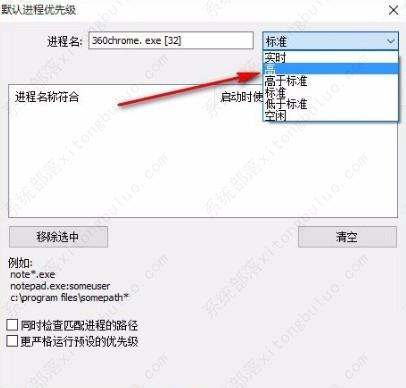
5、接下来我们在界面右上方找到“添加”按钮,点击该按钮,窗口中的空白框中就会显示出刚刚设置的进程名称及其优先级。
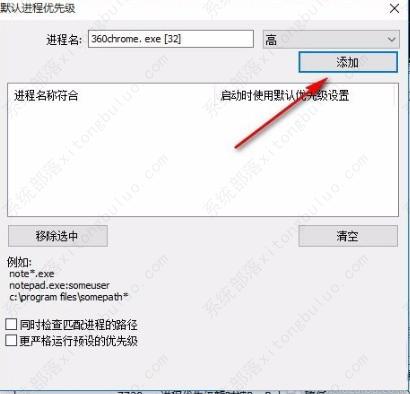
6、完成以上所有步骤后,我们在窗口底部找到“确定”按钮,点击该按钮就可以成功设置好进程的优先级了。
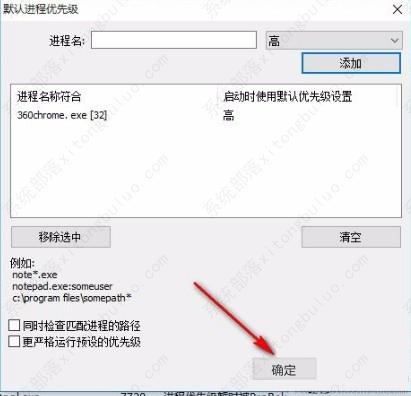
相关文章
相关推荐
-
Process Lasso(系统优化工具)V12.0.4.4 官方版

Process Lasso是一款独特的调试级别的进程优化工具,功能齐全,具备前台进程推进、工作集修整、进程黑名单等等特性,不论是普通家庭用户还是专业工作环境都同样适用。有需要的用户欢迎下载。
-
Process Lasso(系统优化工具) V10.4.7 最新版

Process Lasso是一款好用的系统优化工具,能够帮助用户有效避免蓝屏、假死、进程停止响应、进程占用CPU时间过多等故障,同时软件功能强大,支持前台进程推进、工作集修整、进程黑名单等操作,非常实用,有需要的用户快来下载体验吧。
-
Process Lasso(进程优化工具) V10.4.3.9 最新版

Process Lasso是一款好用的进程优化工具,能够完全控制正在运行的进程,软件功能丰富,可有效避免蓝屏、假死、进程停止响应等故障问题,同时还具备前台进程推进、工作集修整、进程黑名单等特色,有需要的用户快来下载体验吧。
-
Process Lasso V10.4.0.17 最新版

Process Lasso是一款调试进程级别的系统优化工具,可以帮你有效避免蓝屏,假死,进程停止响应,进程占用CPU时间过多等症状。同时process lasso 还具备前台进程推进,工作集修整,进程黑名单等附加特性。
-
Process Lasso(系统优化工具) V10.3.1.10 官方版

Process Lasso是一款十分专业的调试级别的系统优化工具,该软件主要功能是动态调整各个进程的优先级并设为合理的优先级类以实现为系统减负的目的,可有效避免蓝屏、假死、进程停止响应、进程占用CPU时间过多等症状,为用户主要使用的进程或软件提供保护,稳
-
Process Lasso(cpu优化工具) V10.3.0.15 官方版

Process Lasso是一款好用的cpu优化工具,通过该软件能够帮助你优化windows中的进程,让系统运行的更加流畅,可有效避免蓝屏、假死、进程停止响应、进程占用 CPU 时间过多等症状,软件不会自动修改任何系统既有配置,用户可以放心使用。







